Her får du en komplet guide
til dit medlemskab af Valdemarsro.
Dit medlemskab kan deles med din husstand, som I kan have glæde af både på Valdemarsro hjemmeside og app
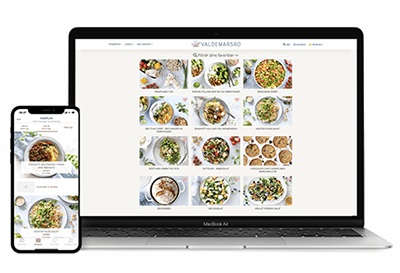
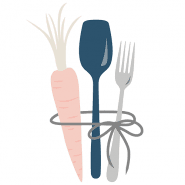
I madplanen kan du udskifte retterne, flytte opskrifter til en anden dag eller skrive et tekstfelt, hvis I fx spiser ude eller spiser rester.
Din madplan kan tilpasses, så den indeholder præcis de retter, som I har lyst til at spise i løbet af ugen.
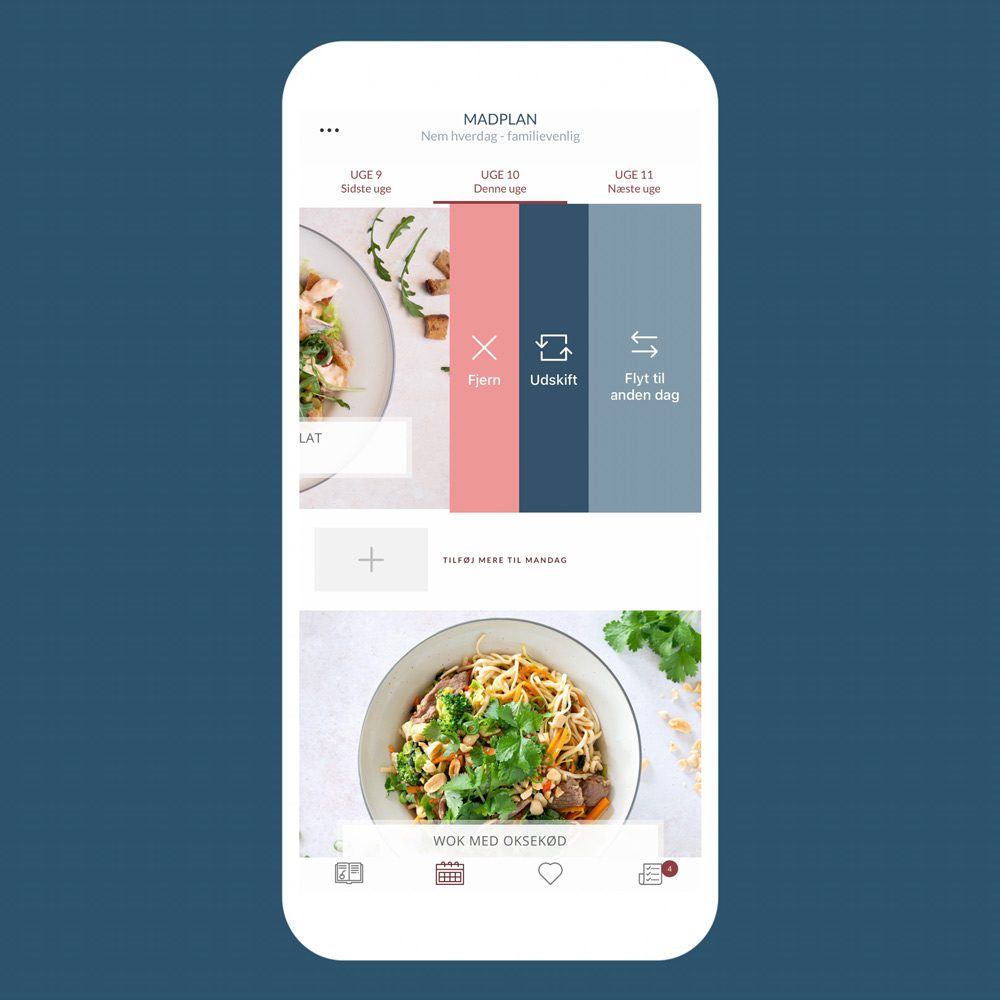 Med Valdemarsro Madplaner får du inspiration til opskrifterne hver uge, og du kan frit udskifte opskrifterne i din madplan, som du vil.
Med Valdemarsro Madplaner får du inspiration til opskrifterne hver uge, og du kan frit udskifte opskrifterne i din madplan, som du vil.
Du kan bytte rundt på dagene og sætte andre eller flere retter på, som det passer til dig. På den måde kan du gøre madplanen til din helt egen og lave din madplan fyldt med opskrifter, som I har lyst til at spise i løbet af ugen.
Du kan også skrive det, som en note hvis I skal spise ude en dag, eller hvis der fx er rester på menuen, så kan du skrive det ved at vælge “udskift” og derefter “Skriv din egen titel”
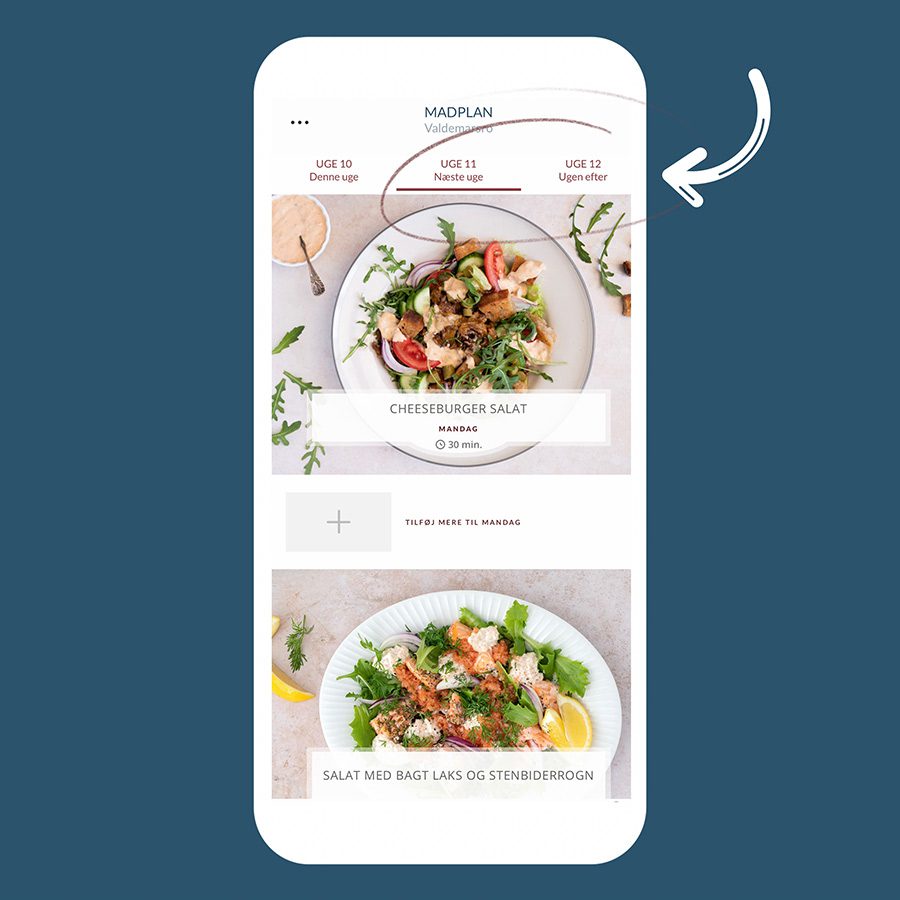 Du kan altid se din madplan for den nuværende uge og de kommende 2 uger frem. Så kan du planlægge din madplan, når det passer ind.
Du kan altid se din madplan for den nuværende uge og de kommende 2 uger frem. Så kan du planlægge din madplan, når det passer ind.
Hvis du ikke orker at lave madplan hver uge, så kan du lave madplan hver 14 dage eller hvis du fx skal holde en uges ferie, så kan det være rart at lave et udkast til madplanen ugen efter ferien.
Du kan jo altid lave det om, hvis du har lyst til noget andet på menuen og planerne har ændret sig.
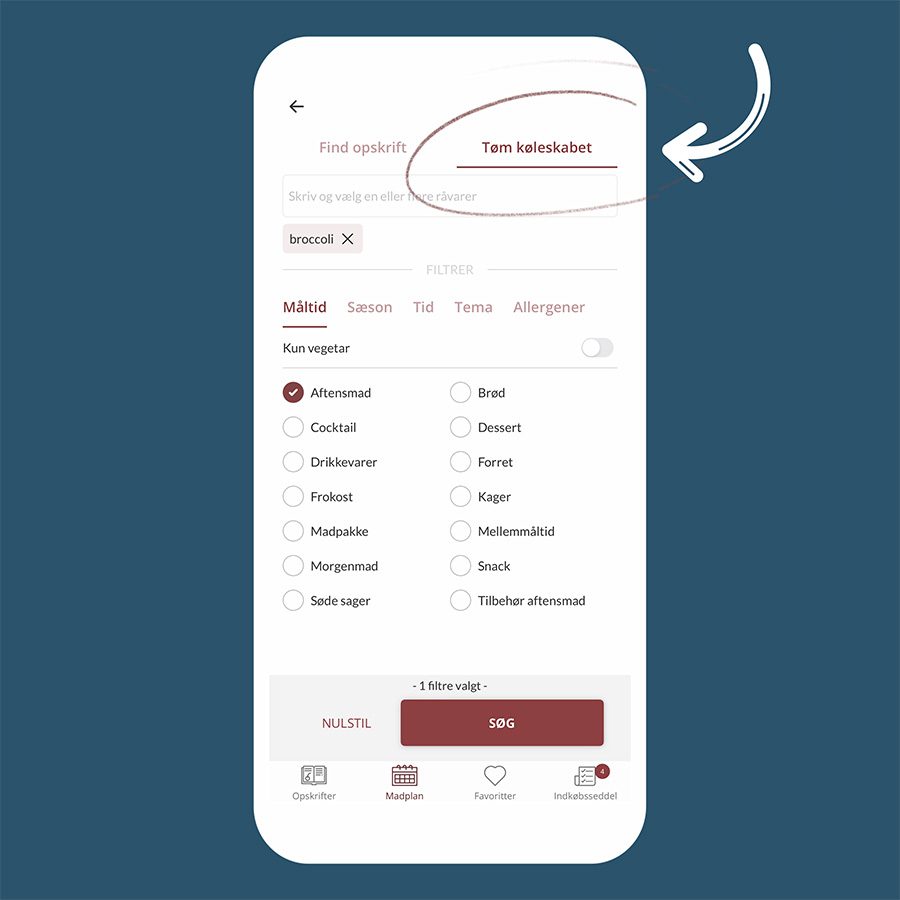 Det bliver ekstra nemt at undgå madspild med madplanerne fra Valdemarsro – og samtidig spare penge på dit madbudget.
Det bliver ekstra nemt at undgå madspild med madplanerne fra Valdemarsro – og samtidig spare penge på dit madbudget.
Det gør du sådan:
Vælg opskrifter til madplanen, som indeholder nogle af de ting du allerede har i køleskabet eller køkkenskuffen.
Brug den smarte ’TØM KØLESKAB’ funktion, når du søger opskrifter til at udskifte med på din madplan. Har du fx et halv broccoli eller et hokkaidogræskar, så kan du søge på de råvarer og finde opskrifter med dem til din madplan.
Du kan også bruge TØM KØLESKAB til at søge efter tilbehørsretter til aftensmaden, som fx salater.
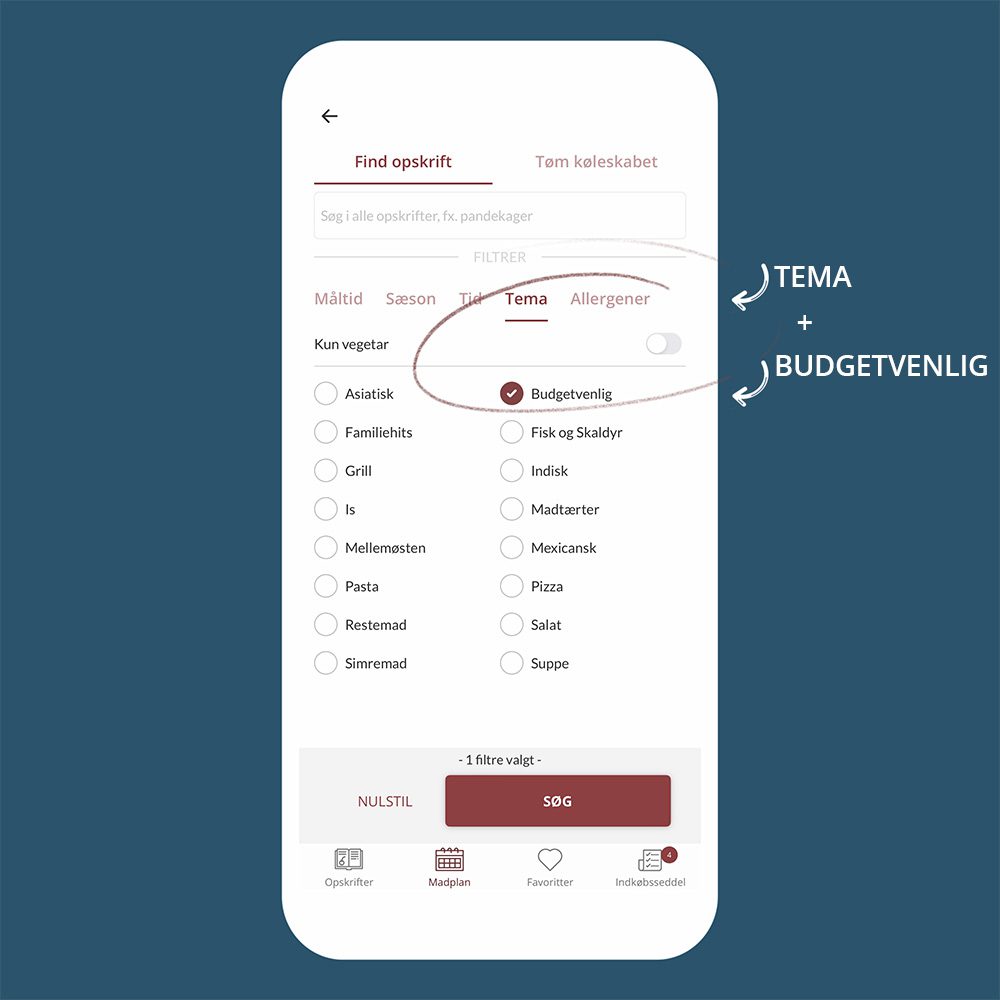 Man kan spare rigtig meget ved at have planlagt sine måltider og lave madplaner.
Man kan spare rigtig meget ved at have planlagt sine måltider og lave madplaner.
Man undgår impulskøb, får brugt hvad man har i forvejen og sparer både penge og tid med madplaner.
Valdemarsro madplanerne er super fleksible, så vil du gerne spare lidt ekstra penge på madbudgettet, så er der mulighed for at filtrere en søgning på ’aftensmad’ + ’budgetvenlig’ – og så kan du frit udskifte opskrifter på madplanen med fx en lækker dhal, kikærtegryde, grøntsagsuppe og meget andet godt, som både er rart for budgettet og smager fantastisk.
Det gør du sådan:
☆ TIP ☆
Du kan spare ekstra meget på budgettet, ved at vælge en ugentlig restedag og ved at sætte endnu mere budgetvenlige retter på menuen.
Til Valdemarsro madplaner vil man i gennemsnit kunne handle for omkring 600-750 kr til 4 personer til alle ugens 7 dage. Alt afhængig af, hvor du handler og hvilke varer du vælger (fx billigst muligt eller økologisk). Hvis du handler efter tilbud, så kan du gøre det endnu billigere.
Efter ugens indkøb vil der være overskud af råvarer, som kan bruges til madpakker, frokost, morgenmad og til din menu ugen efter.
Et medlemskab på Valdemarsro gælder for hele husstanden!
Alle i husstanden kan logge ind med den samme mail og kode på hver jeres telefon, tablet eller computer.
Madplanen og indkøbslisten synkroniseres og opdateres automatiske mellem jeres app eller login på hjemmesiden, så I er opdaterede på, hvad I har sat på madplanen og hvad der skal købes ind.
Du kan vælge at følge den madplan der er særligt til børnefamilier.
Den hedder ’Nem hverdag og børnefamilievenlig madplan’ og den er fyldt med retter som både børn – og deres forældre – er vilde med.
☆ TIP ☆
Prøv at give dine børn en dag, hvor de kan være med til at udskifte retter i madplanen og får lov at vælge en ret.
Du kan også prøve at lade dem sammensætte en hel uge – måske bliver du glædeligt overrasket over hvilke skønne retter de vælger til jeres uge …
Opskrifterne i madplanen til børn, er testet og godkendt af mine egne børn og deres venner.
Du kan vælge at følge den faste vegetar madplan, som udkommer hver uge.
Her kan du også udskifte i retterne, med andre opskrifter fra Valdemarsro og vegetar madplanen er tilmed ret budgetvenlig at købe ind til.
SÅDAN LAVER DU VEGETARMADPLANEN TIL EN PESCATAR MADPLAN
VÆLG MELLEM DISSE MADPLANER
NEM HVERDAG OG BØRNEFAMILIE
Madplan til børnefamilier og til dig der har en travl hverdag.
God, nem og lækker hverdagsmad.
Der er god variation i madplanen, så de samme retter går igen max 3 gange på et år – og du kan selvfølgelig frit tilføje dine yndlingsopskrifter lige så ofte du vil.
VALDEMARSRO MADPLAN
Fokus på variation, sæson, årstid. Til dig, der vil omkring alle opskrifter på Valdemarsro og prøve mange spændende retter.
Der er størst variation i denne madplan, da du kun vil finde den samme ret én gang om året – men du kan selvfølgelig frit udskifte tilføje dine yndlingsopskrifter lige så ofte du vil.
VEGETAR MADPLAN
Vegetarisk madplan til dig, der gerne vil inspireres til at spise mindre kød og flere grønne retter.
Der er god variation i vegetar madplanen, så de samme retter går igen max 4 gange på et år – men du kan selvfølgelig frit tilføje dine yndlingsopskrifter lige så ofte du vil.
☆ TIP ☆
Du kan til enhver tid skifte din madplan, hvis du har lyst til at prøve en anden madplan i en periode.
Klik på “Skift madplan” nederst på din eksisterende madplan på Valdemarsro hjemmesiden eller vælg en anden madplan i menuen i appen.
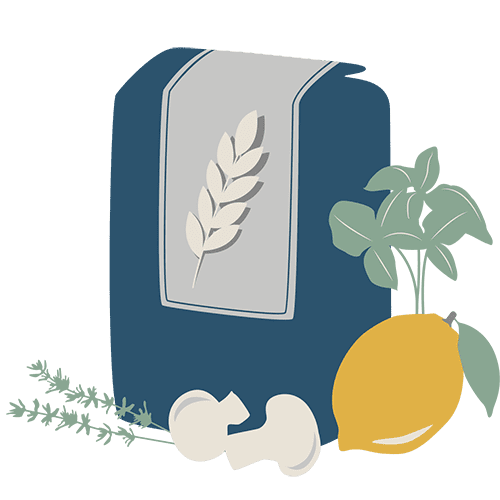
Tilføj hele madplanen eller blot en opskrift til indkøbssedlen.
Alle indkøb bliver automatisk lagt sammen og sorteret i kategorier.
Så skal du blot gennemgå dit køleskab, fryser og køkkenskab
og klikke alt det væk fra listen, som du har i forvejen.
Det tager under 5 minutter.
Og derefter er det nemt og overskueligt at handle.
Når du er tilfreds med ugens madplan, så kan du nemt og hurtigt overføre den til din indkøbsseddel ved at scrolle ned i bunden af madplanen og klikke på
“Tilføj madplan til indkøbsliste” Du kan derefter vælge om du vil handle til hele ugen på én gang eller vælge hvilke dage du vil handle til.
Alle opskrifter og ingredienser bliver hermed tilføjet automatisk. Vi sørger for at alle de varer du skal købe lægges sammen og sorteres efter kategori på din indkøbsseddel og du slipper for at skrive en liste i hånden.
Du behøver ikke bruge madplanen for at have glæde af indkøbssedlen.
Du kan nemlig tilføje opskrifter til indkøbssedlen enkeltvis ved at klikke på indkøbseddel-ikonet på en opskrift.
Du kan sætte alle de opskrifter på indkøbslisten, som du skal bruge. Vi lægger automatisk alle varerne sammen og sorterer indkøbslisten i kategorier, så det er nemt og overskueligt for dig, når du skal købe ind.
Øverst på indkøbssedlen er de opskrifter, som du har valgt at sætte på indkøbslisten. Du kan slette opskrifterne fra indkøbssedlen sådan:
Dernæst er selve indkøbslisten hvor alt er lagt sammen og sorteret efter kategori.
Her kan du fjerne de varer, som du allerede har, ved at klikke på dem. Så fjernes de fra indkøbslisten. Du kan finde dem igen nederst på siden og hvis du er kommet til at fjerne noget ved en fejl kan du klikke det tilbage derfra.
Du kan tilføje ‘egne indkøb’ til hver kategori.
Nederst kan du med et klik rydde indkøbslisten, når du har handlet. Det svarer til at smide din indkøbsseddel i papirkurven.
På Valdemarsro kan du klikke på billedet af opskriften for at rette op eller ned i mængden på en opskrift. Hvis I fx er flere eller færre der spiser med.
I appen kan du ændre mængden til de der spiser med i den enkelte opskrift ved at klikke til højre for opskriften på indkøbssedlen, der hvor der står “Antal”. Scroll op eller ned til du har den mængde du ønsker.
Du kan nemt fjerne alle de ting fra din indkøbsliste, som du har i forvejen i køkkenskuffen, køleskabet og fryseren.
Det gør du blot ved at klikke en enkelt gang på selve varen på indkøbslisten.
Har du fjernet en varer ved en fejl
Har du fortrudt en varer du har klikket væk, så kan du scrolle ned til listen med fjernede varer. Her klikker du på den vare, der skal tilføjes igen, og vupti så er den tilbage på listen.
Måske er du løbet tør for shampoo, køkkenrulle eller andre ting til husholdningen. Eller du skal købe havregryn, mel og andre basisvarer.
Dem føjer du nemt til ugens indkøbsliste under punktet “egne indkøb” i hver kategori.
Du vælger helt frit hvor du handler og hvilke varer du kommer i din indkøbskurv.
Valdemarsro er nemlig helt uafhængig af supermarkeder. Det giver dig helt frit valg til at handle der hvor det passer dig allerbedst.
Vil du gerne handle online, så tager det kun ganske få minutter at komme din indkøbsseddel i kurven hos dit favoritsupermarked og du kan frit selv vælge hvilke varer og mærker du vil købe.
Du kan videresende din liste enten via mail eller sms ved at klikke på det lille ikon nederst til højre, ved siden af ryd indkøbslisten.
Så kan du sende listen på en sms, note eller mail.
Det er nemt at tage Valdemarsro appen med i hånden når du handler og klikke det væk du har købt undervejs, så er det nemt, hurtigt og overskueligt at handle.
Foretrækker du at have din indkøbsseddel på papir, så klik først det væk fra listen, som du allerede har i forvejen og derefter kan du enten udskrive din indkøbsliste fra Valdemarsro hjemmesiden, eller du kan gemme indkøbslisten som en note på din telefon og udskrive den fra noter.
Når du er færdig med ugens indløb, rydder du listen ved at klikke på “Ryd indkøbsliste” i bunden. Så er du klar til en ny uge.
Det er samme princip ,som hvis du smider en papir-indkøbsseddel i papirkurven. Så er der ryddet op og du er klar til at starte på en frisk.
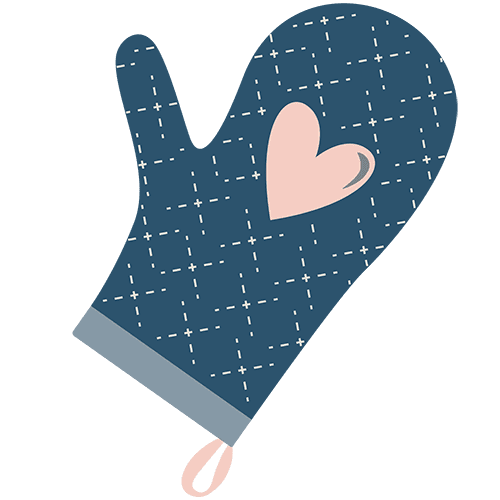
Gem nemt og hurtigt dine favoritopskrifter fra Valdemarsro
på din egen favoritside, så du nemt kan finde dem igen.
Klik på det lille hjerte øverst i højre hjørne af hver opskrift på Valdemarsro for at føje en opskrift til din favoritside.
Du kan altid nemt fjerne en opskrift fra din favoritside ved at klikke på det lille hjerte igen.
Når du vælger en opskrift i madplanen, som du gerne vil udskifte, så kan du vælge udskift og vælge “Mine favoritter”.
Så scroller du igennem dine favoritter og klikker ind på den ret, som du gerne vil tilføje og derefter klikker på tilføj til madplan. Hvis du har mange favoritter, så kan du klikke på filtrer favoritter øverst på siden med favoritter. Derefter kan du filtrere dine favoritter, så du fx kun ser aftensmad
På Valdemarsro kan du filtrere alle dine favoritter i kategorier, for et nemt og overskueligt overblik. Det gør du ved at klikke i appen på:
⎯ ⌄ filtrer favoritter ⌄ ⎯

Det er godt at få brugt alt det man har i forvejen,
både i køkkenskuffen, køleskabet, grønt mv
– og vi har også på Valdemarsro fokus på,
hvordan vi kan gøre det nemmere at undgå madspild.
Derfor har vi gjort det let for dig at finde lækre opskrifter
ud fra de ingredienser, som du har i forvejen.
Uanset om du foretager en almindelig søgning eller vælger
“Tøm køleskabet” har du en række filtre, som gør det nemmere for dig
at finde præcis det, du leder efter.
Du kan vælge kun at bruge filtre eller at kombinere en søgning med filtre.
Klik på den lille lup øverst til højre for at komme ind i søgefunktionen.
Vælg “Tøm køleskabet” øverst til højre. Indtast en eller flere ingrediens, som du har tilovers – fx broccoli
Tryk på søg.
Så får du automatisk en liste med alle de opskrifter, der indeholder broccoli
Så kan du filtrere opskrifterne ved at klikke under TEMA og vælge BUDGETVENLIGE OPSKRIFTER.
Det kan du også gøre ved at søge direkte fra madplanen og sætte de budgetvenlige opskrifter på din indkøbsseddel.
Alle opskrifterne i den budgetvenlige kategori er gode for budgettet og ved mange af dem kan det være en ekstra fordel økonomisk at lave større portioner på en gang, og fryse ned i mindre portioner.
I søgefunktionen har du flere filtreringsmuligheder, og du kan kombinere dem med en søgning.
MÅLTID
Vælg mellem aftensmad, forret, tilbehør, madpakker, dessert og så videre.
SÆSON
Vælg mellem de fire årstider for at finde sæsonaktuelle opskrifter. Du kan fx. vælge fastelavn, nytår, påske mv.
TEMA
Fx kan du her filtrere på budgetvenlige opskrifter, asiatiske opskrifter, familiehits, fisk & skaldyr mv.
TID
Nogle dage har du måske god tid, og andre dage er det vigtigt med en opskrift, der kan laves på kort tid. Derfor kan du nemt indsætte den ønskede arbejdstid som filter.
Du kan krydse af i boksen “Kun vegetar”, hvis du ikke ønsker at se opskrifter, der indeholder kød.

Her får du en guide til alle de andre smarte funktioner
som du kan have stor glæde af som medlem af Valdemarsro.
Når du er medlem af Valdemarsro kan du logge ind og bruge dit abonnement på både hjemmesiden og i appen.
Du kan således have glæde af medlemskabet, både på din telefon, tablet og computer.
Din madplan, indkøbsseddel, favoritside, personlige noter mv vil være tilgængelig for dig og din husstand på alle enheder og vil automatisk blive synkroniseret og opdateret.
Som medlem af Valdemarsro har du adgang til dit eget personlige felt til at notere noter til opskrifterne under hver opskrift.
Det er smart hvis du fx gerne vil huske hvornår du sidst lavede en ret eller huske dig selv på dine egne små personlige ændringer til en opskrift. Resten af din husstand kan også se og have glæde af noterne, når I bruger samme medlemskab.
Når du er medlem af Valdemarsro kan du aktivt klikke næringsindholdet frem på alle opskrifter, både i appen og på hjemmesiden.
Næringsindholdet er vejledende og er både beregnet på:
Du kan nyde, at der ikke er bannerreklamer på Valdemarsro hjemmesiden, når du er medlem af Valdemarsro og logger på hjemmesiden og i appen.
Reklamer er nødvendige for at vi kan fortsætte med at lave opskrifter og udvikle Valdemarsro, men som medlem af Valdemarsro bidrager man i stedet til dette via sit medlemskab ♡
Vi har mange gode planer – både med nye madopskrifter og med at fortsætte med at gøre dit medlemskab til en hjælpsom del af din hverdag.
Når du bruger Valdemarsro app, så holder skærmen sig tændt under madlavningen, så du nemt og overskueligt kan følge med og ikke hele tiden skal låse din telefon op igen.
Streg over på ingredienslisten og på fremgangsmåden, så du nemt og hurtigt kan se hvor du er kommet til.
Det er super dejligt, især hvis man har meget om ørerne og har brug for lidt orden og let overskuelighed.
Du kan se på alle opskrifter, hvorvidt retten er egnet til fryser eller ej. Overvej at lave dobbeltportion, der hvor det giver mening, og frys resten ned. Så har du en nem ret i fryseren til en anden gang.
Hvis der ikke er angivet at en opskrift kan fryses, så skyldes det at det ikke er 100 % sikkert at retten ikke vil ændre konsistens og smag efter optøning.
Har du spørgsmål til dit abonnement eller funktioner, så klik gerne over på vores support side, hvor der er hurtig hjælp at hente eller send os en mail.
Hvis alle i husstanden henter Valdemarsro APP og logger ind på det samme abonnement både i appen og på Valdemarsro hjemmesiden, så har I alle adgang til den samme madplan, indkøbsseddel, favoritside og noter, som synkroniseres automatisk mellem jer.
Efter din prøvetid starter dit abonnement og det fortsætter derefter automatisk frem til opsigelse – og fornyes derfor hver måned, hvis du har månedsabonnement og hvert år, hvis du har årsabonnement.
Ønsker du ikke at fortsætte som abonnent, skal du afmelde det samme sted hvor du har tilmeldt dig abonnementet. Du kan have oprettet dit abonnement i Google Play, App Store eller på Valdemarsro hjemmesiden. Du kan altid logge ind på www.valdemarsro.dk og se hvor du har tegnet abonnement.
Har du brug for hjælp til dit abonnement, hjælper vi gerne hvis du skriver til os på mail@valdemarsro.dk
Hvis du har brug for hjælp til dit abonnement, så er du også altid velkommen til at skrive til: mail@valdemarsro.dk
hvor Martin hjælper med support til medlemmer af Valdemarsro
mail(@)valdemarsro.dk


Jeg fik ideen til at skabe muligheden for at blive medlem af Valdemarsro, efter jeg i mange år havde sendt madplaner i et nyhedsbrev hver uge, hvor jeg fik mange forespørgsler til, om jeg ville lave en madplan med indkøbsseddel og at man selv kunne sammensætte sin egen madplan med mine opskrifter.
I over 15 år har jeg udgivet mine opskrifter her på Valdemarsro. Jeg udvikler mine opskrifter med fokus på den gode smag, hjemmelavet mad fra bunden og så har jeg fokus på, at mine opskrifter skal være nemme at gå til og give et dejligt resultat, når du laver dem hjemme i dit køkken.
Log ind for at se din madplan, favoritter, indkøbsliste m.m.